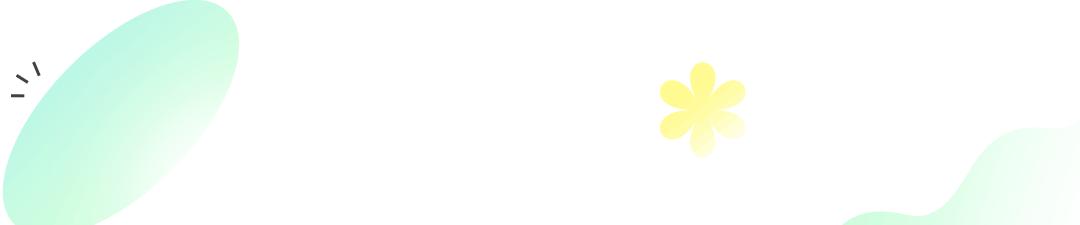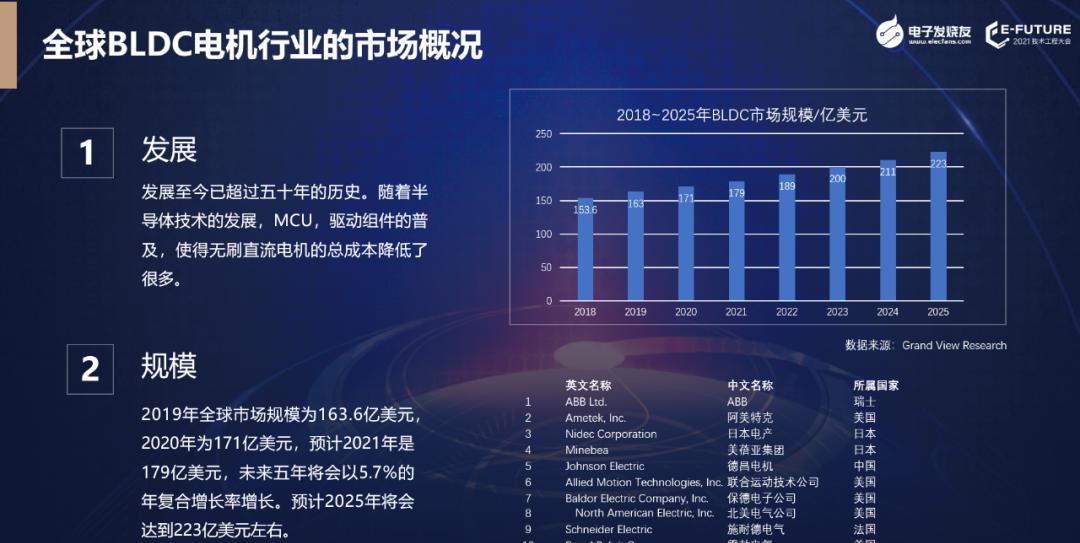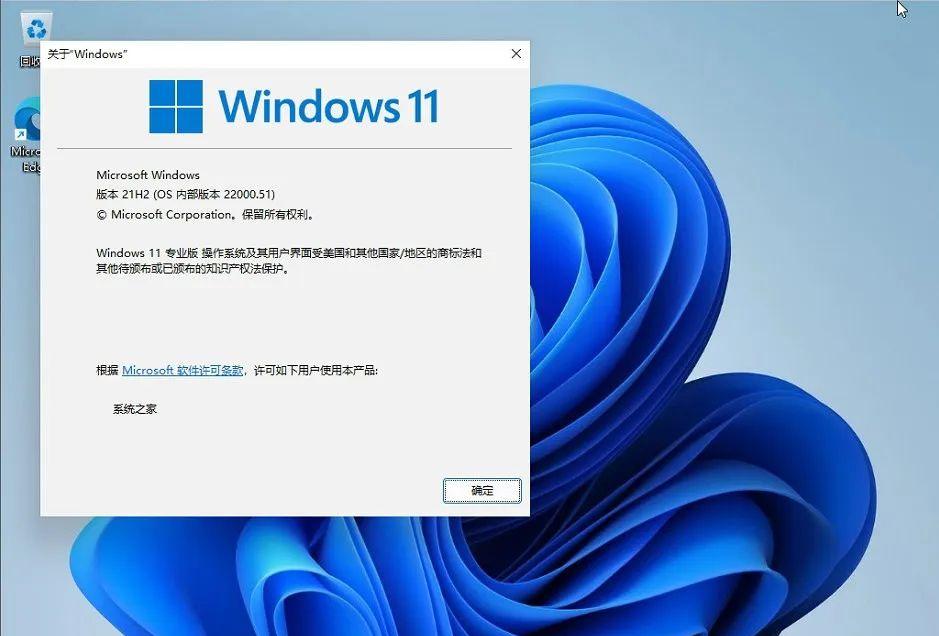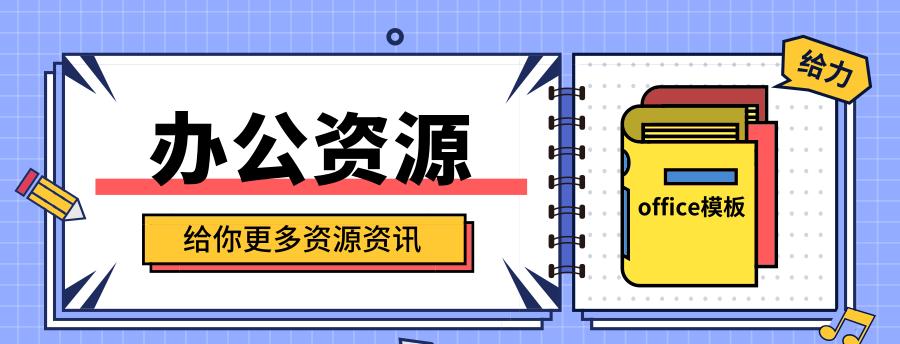 Hello,各位叨友们好呀!我是叨叨君~最近有很多叨友让我推荐好用的录屏软件,其实关于录屏软件,我之前都是使用ScreenToGif这款,平日你们看到推文里出现的GIF动图,都是用这个软件录制的。不得不说这款软件真的方便好用,录制一些简单的gif完全没问题,而且还免费!
Hello,各位叨友们好呀!我是叨叨君~最近有很多叨友让我推荐好用的录屏软件,其实关于录屏软件,我之前都是使用ScreenToGif这款,平日你们看到推文里出现的GIF动图,都是用这个软件录制的。不得不说这款软件真的方便好用,录制一些简单的gif完全没问题,而且还免费!


要说这个录屏软件唯一的遗憾就是只能录制GIF,无法做到声画同步录制。
为了找到一款好用的、声画同步的录屏软件,前前后后用了差不多十几款,有”表面操作”,也有“深度体验”的,最终留下来的“迅捷录屏大师(迅捷屏幕录像工具)”综合来说最满意。

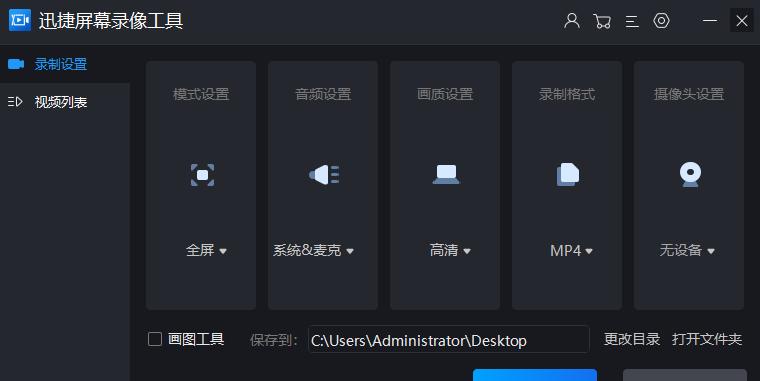
下面一起看看它被 “翻牌子” 的原因:
1 | 录制模式随心选
为了满足不同的用户需求,在录制模式这块,迅捷录屏大师也给了用户更多的选择,它提供了三种录制模式:全屏录制、区域录制、游戏录制,也就说你可以随意设置你想让它录制的地方。
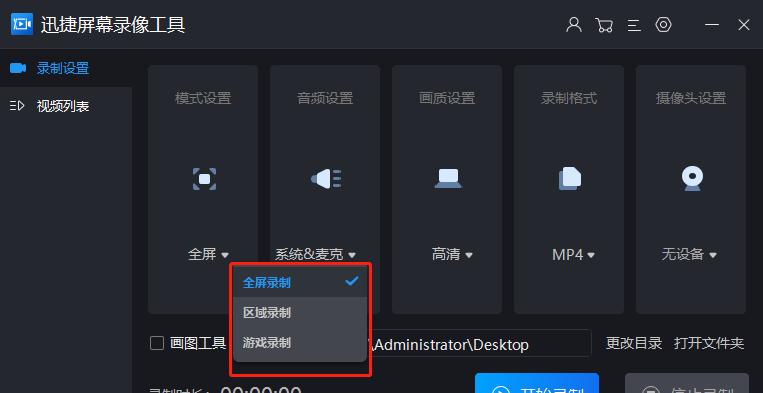
所以不管你是游戏录制、直播录屏,教学视频录制,都完全不用担心,它能很好的满足各类录制需求。
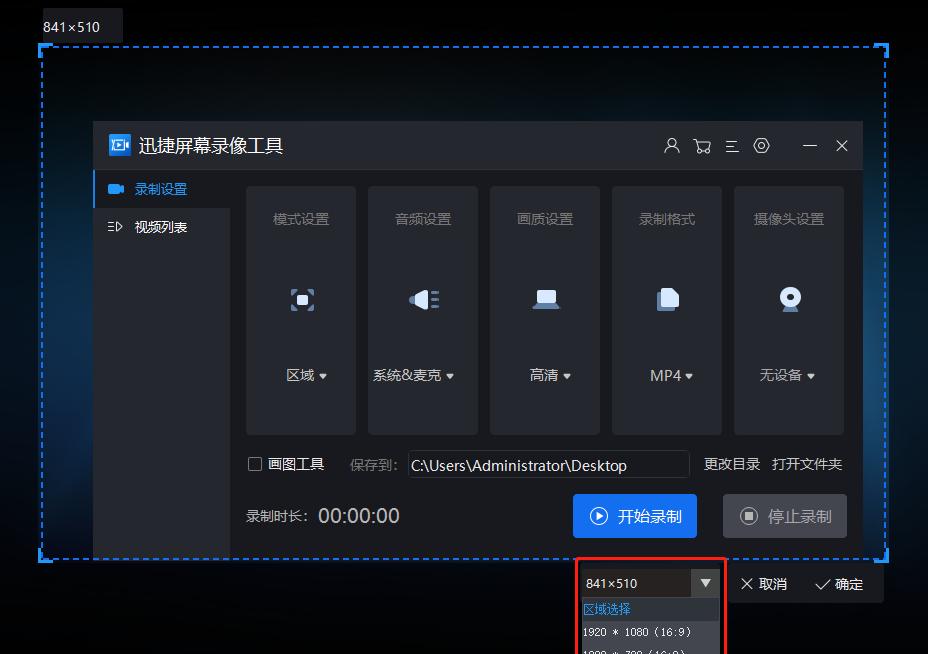
2 | 声画同步录制
没有声音的录制等于录了个寂寞,迅捷录频在录制过程中,画面、声音都可同步录制,并有多种模式可选择,自定义设置音源:
a) 系统声音和麦克风—电脑内部的声音 外界的声音
b)仅系统声音—仅录制电脑内部的声音,如电脑游戏、电脑播放的音频声音
c) 仅麦克风声音—仅录制说话的声音,如录制游戏视频时的解说
d)不录制声音—仅有画面,没有声音
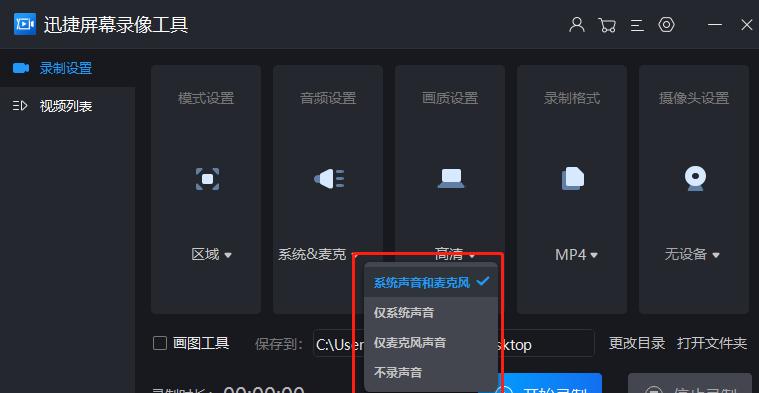
3 | 多种画质可选
支持原画、标清和高清三种清晰度选择,并有AVI、MP4、FLV三种录制格式可选(默认AVI格式,可以直接在对应功能下设置也可在设置-录制设置中选择)
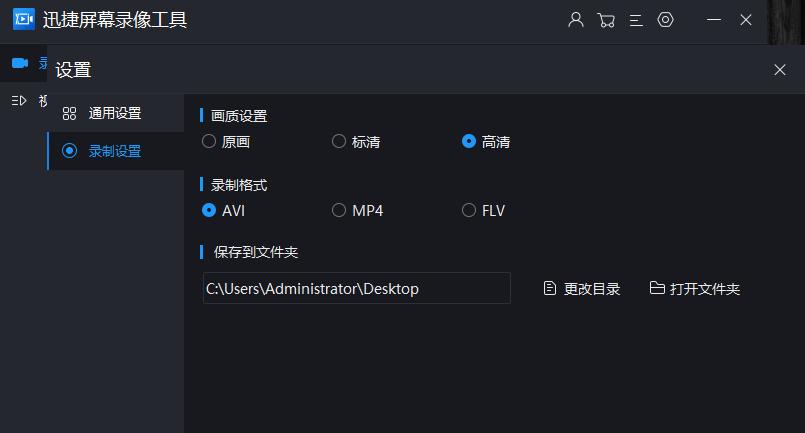
4 | 录制功能丰富
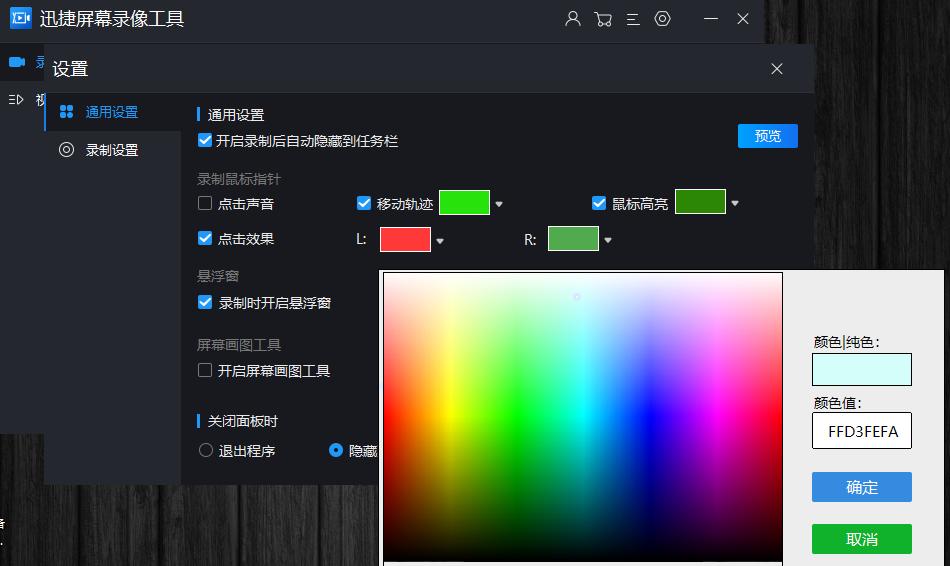
话不多说,给大家录个鼠标移动轨迹效果图看看:
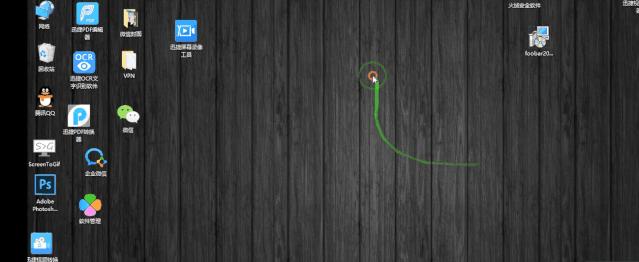
之前录了几个视频,好多人都问鼠标效果是怎么设置的,简直装酷的一把好手!
5 | 屏幕画图工具
在录屏的过程中可在录屏界面任意添加图片、线条、涂鸦、填充等,标记每个重点,让观看者更加清晰,教程类的录屏可以说是很实用了。要是这样还有人记不住重点,那这边建议直接上手。
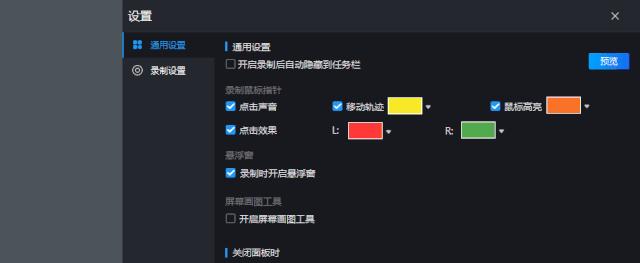
顺便提一嘴,软件还有APP端,支持横屏、竖屏双选择,录屏效果流畅,跟PC版本一样,APP也有悬浮窗菜单,并提供了开始,暂停,停止及截屏等功能。
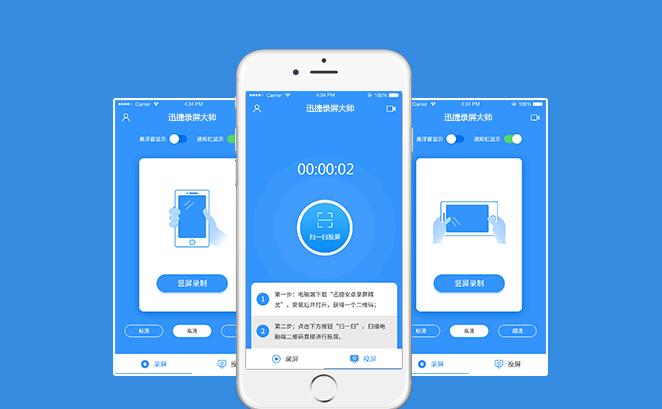
不过手机基本都自带录屏功能,一般人对手机录屏的功能要求也不太多,所以如果在自带的满足不了情况下,可以考虑下载一个。
最后总结一下:
功能方面,支持全屏、区域录制,还有鼠标录制效果以及画图功能,不管是游戏视频录制,还是网课、教程、影视剧的录制,都可以满足;
收费方面,软件不是开源的,所以不是完全免费的,这个就根据个人需求和实际情况选择啦,如果你想要请技术喝杯咖啡,那也是很欢迎的。
以上就是今天的分享啦,大家有好用工具别藏着,评论区发出来可好?一起发现好工具!
 重磅福利:庆双节,留言或发抖音短视频,就有机会获得千元现金红包、AirPods、视频剪辑会员大奖,活动还在继续,还没参见的赶紧来参加!最后1天!最后1天!最后1天!
重磅福利:庆双节,留言或发抖音短视频,就有机会获得千元现金红包、AirPods、视频剪辑会员大奖,活动还在继续,还没参见的赶紧来参加!最后1天!最后1天!最后1天!
↓↓↓

END
热文推荐:教你3种方法彻底关闭电脑弹窗广告!
5款让Windows10变得更好用的小众软件!
Excel填充别再用鼠标拖拉了!用这4个方法贼快!
无需PS,10秒就能去除图片及视频上的水印!
30秒替换1寸证件照背景色,用Word超简单!